Не раз сам сталкивался и помогал знакомым избавиться от проблемы, когда после переустановки системы некоторые папки становятся недоступными и даже с правами администратора компьютера их нельзя открыть без предварительных манипуляций.
Как восстановить доступ к папке в Windows:
Порядок действий по получению прав доступа к папке:
1. Для начала откроем возможность просмотра настроек прав доступа. Для этого заходим в «Мой компьютер», далее в меню «Сервис» выбираем пункт «Свойства папки»:
2. Далее на вкладке «Вид» убираем галочку с пункта «Использовать простой общий доступ к файлам (рекомендуется)». Жмем «Ok».
3. Затем правой кнопкой мыши клацаем по интересующей нас папке и выбираем пункт «Общий доступ и безопасность…»
4. Выбираем сверху вкладку «Безопасность».
Возможно, появится окошко, оповещающее, что у нас нет прав, и мы можем поменять владельца папки – соглашаемся и жмем «Ok».
5. Попав на вкладку «Безопасность», жмем кнопку «Дополнительно» внизу.
Если вдруг у Вас нет такой вкладки или она не появляется — перезагружаем свой ПК, нажимаем клавишу F2, F3 или F8 (зависит от сборки ПК) до выбора типа запуска Windows. Выбираем «Безопасный режим», а далее выполняем пункты ниже.
6. Выбираем вкладку «Владелец», клацаем 1 раз, чтобы активировать, на учетную запись Admin из списка, ставим галочку «Заменить владельца субконтейнеров» внизу и жмем «Ok».
7. Соглашаемся с окошком, предупреждающим, что все разрешения будут изменены.
8. Закрываем все окна кнопками «Ok», которые были открыты в процессе и пробуем зайти в интересующую нас папку.
Удалить разрешения на просмотр и изменения папки.
Удалить разрешения на просмотр и изменения каждой конкретной папки, на компьютере с несколькими пользователями также можно.
Для этого нужно выбрать конкретного пользователя из списка и нажать кнопку «Удалить», а чтобы добавить – нажать кнопку «Добавить». В окне выбора «Пользователи или группы»,
нужно нажать кнопку «Дополнительно», затем кнопку «Поиск»:
Затем выбрать интересующего пользователя из появившегося внизу списка, соглашаемся на добавление и выставляем галочки в списке разрешений, затем жмем «Ok».
UPD 16.11.2011: Создал видеоурок к этой статье
Качество не ахти, но интуитивно можно все разобрать. Все действия по восстановлению доступа к папке занимает менее 2х минут.

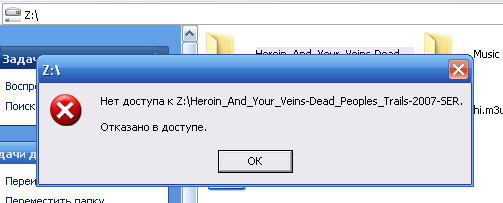
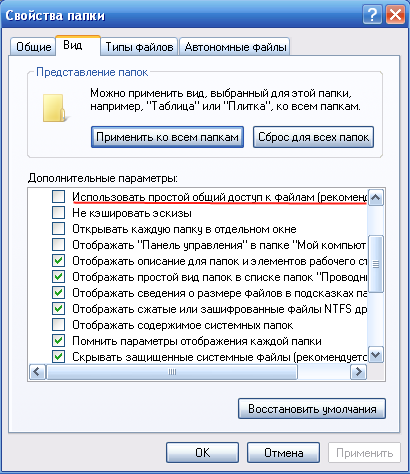
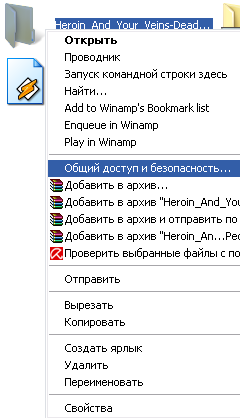
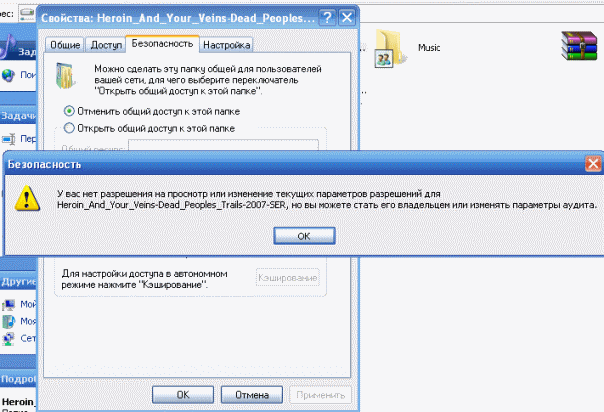
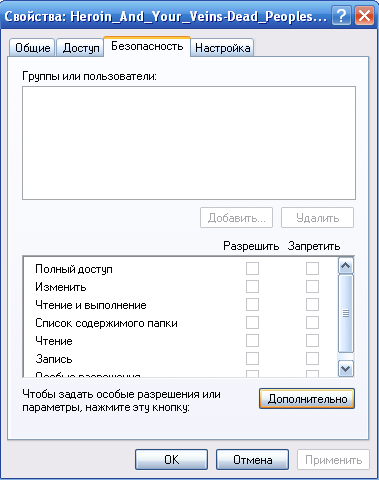
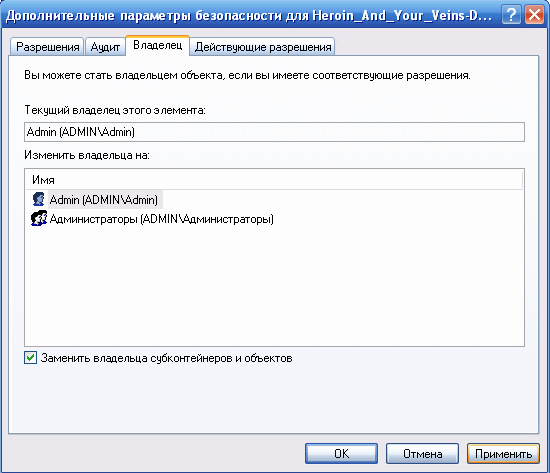
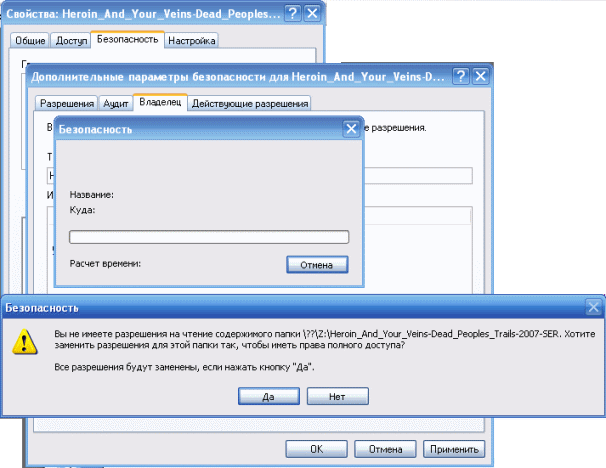
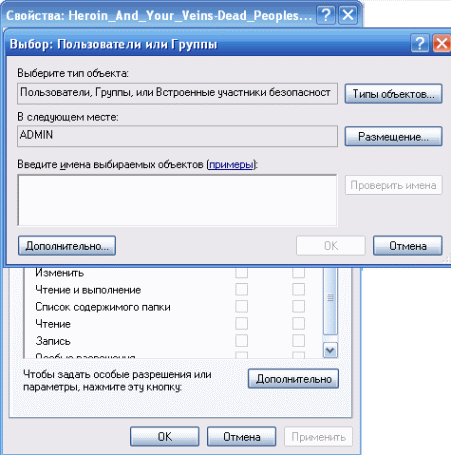
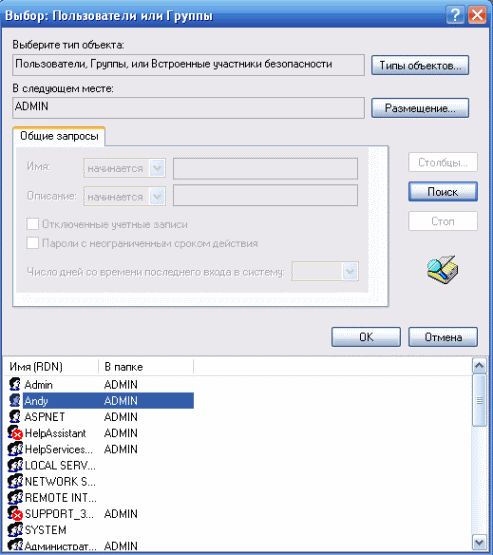
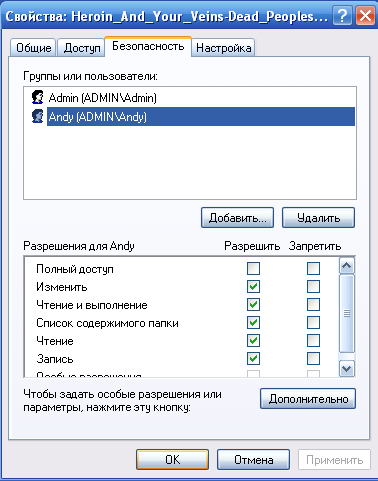





359 комментариев
sasa321 says:
Янв 18, 2013
СПАСИБО! Но очень, простите, гемморный вариант,с ума можно сойти, когда после переустановки XP у меня 4 тб папок с музыкой перестали открываться, или открываться через одну, а в них ещё папки, а в тех ещё…и т.д. и т.п. Представьте, скоко времени потратить на организацию доступа к ним. Решил всё за 5 минут, одним толчком!!!!! Рекомендую всем !!!
Значицца так….
1. Из под своей XP cоздаём на диске, где живут проблемные папки, либо могут жить, разве все прокликаешь? отдельную папочку, c произвольным именем,например, 222222222. Почему тут создаём? Да чтоб быстрее переместицца. Хотя можно и на другом.
2. Загружаемся с любого LiveCD c предустановленной XP
3. Махом перемещаем всё в папку 22222222
4. Вытаскиваем Live диск и перегружаемся под своей XP, проверяем, всё читается и открывается. Ура!!!!
5. Возвращаем всё на место, по своим папкам.
Всем привет и с наступающим Крещением. Не теряйте время.
Voff says:
Янв 18, 2013
Тоже вариант
БОБО says:
Мар 17, 2013
СПАСИБО
vl says:
Мар 25, 2013
Спасибо !!!!!
Евгений says:
Апр 17, 2013
Спасибо! Большое за разжеванный материал. очень помогло!!! ))
Хикмат says:
Июл 6, 2013
спасибо огромное долго искал на канеста нашел
Нурбек says:
Сен 3, 2013
Спасибо! Огромное!
Александр says:
Окт 7, 2013
Все работает. Автору большое спасибо!